PS如何制作图片翻转效果
1、首先,打开一张图片。

2、接着,在左边工具栏选中“椭圆选框工具”。
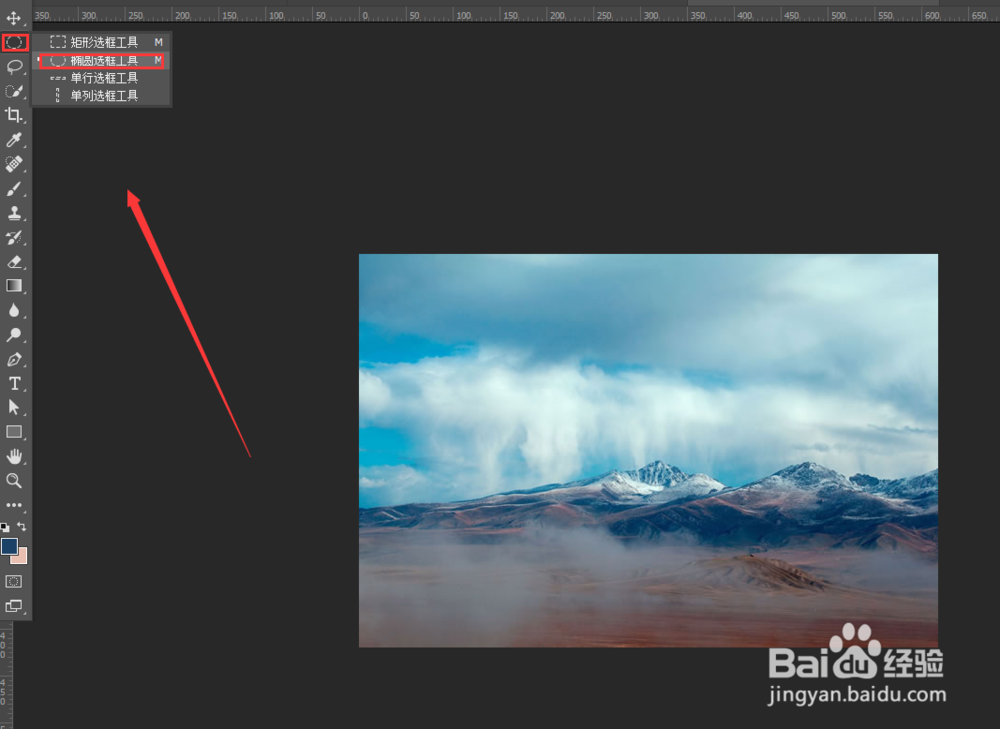
3、然后,在合适的位置按住“SHIFT+鼠标左键”绘制出正圆,“CTRL+J”复制一层。
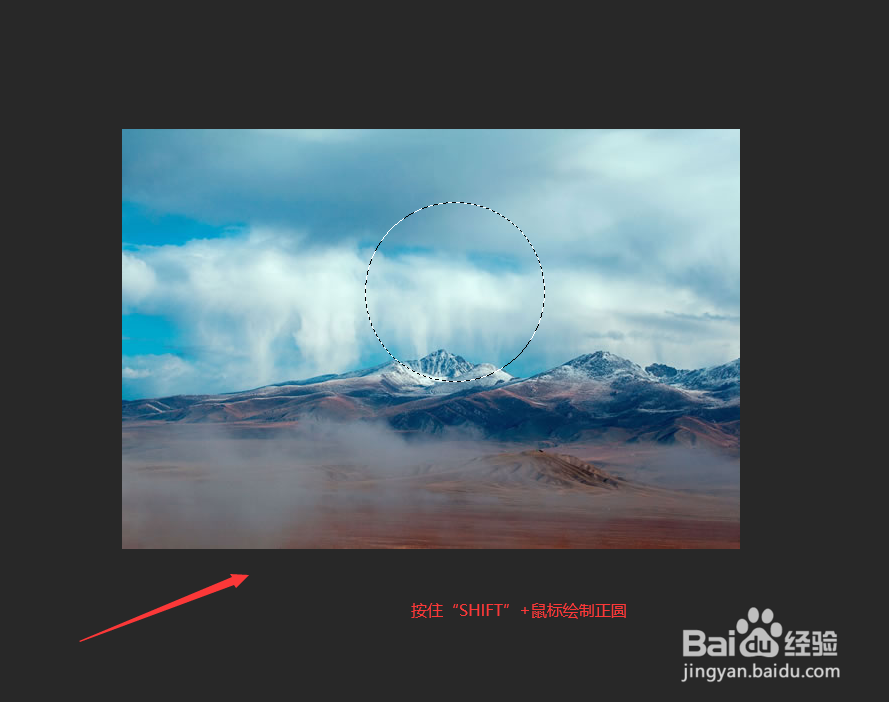
4、再然后,“CTRL+T”选中图形单击鼠标右键,选中“水平翻转”。
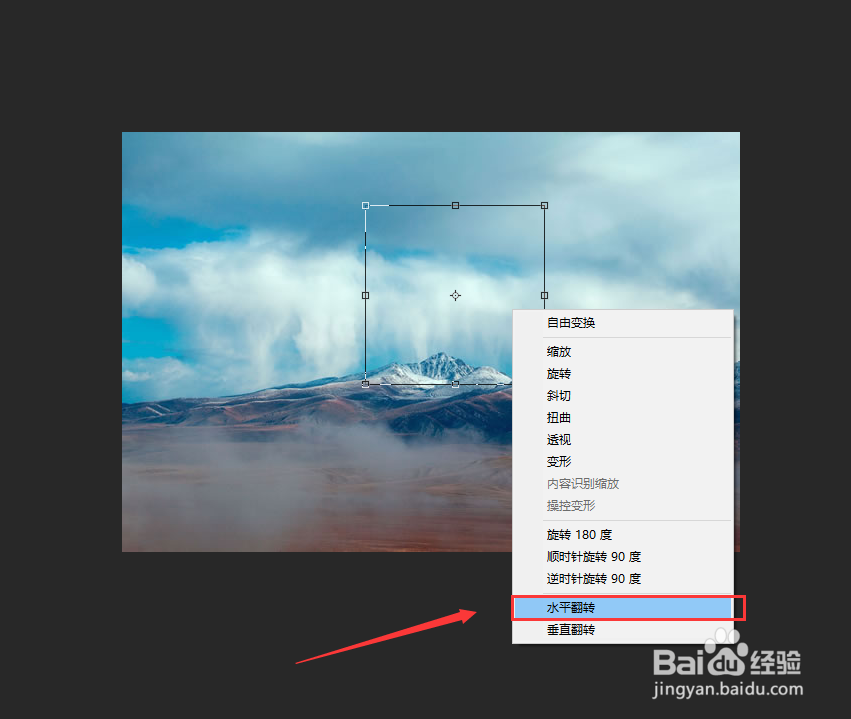
5、接着,“CTRL+T”单击鼠标右键,选中“垂直翻转”。
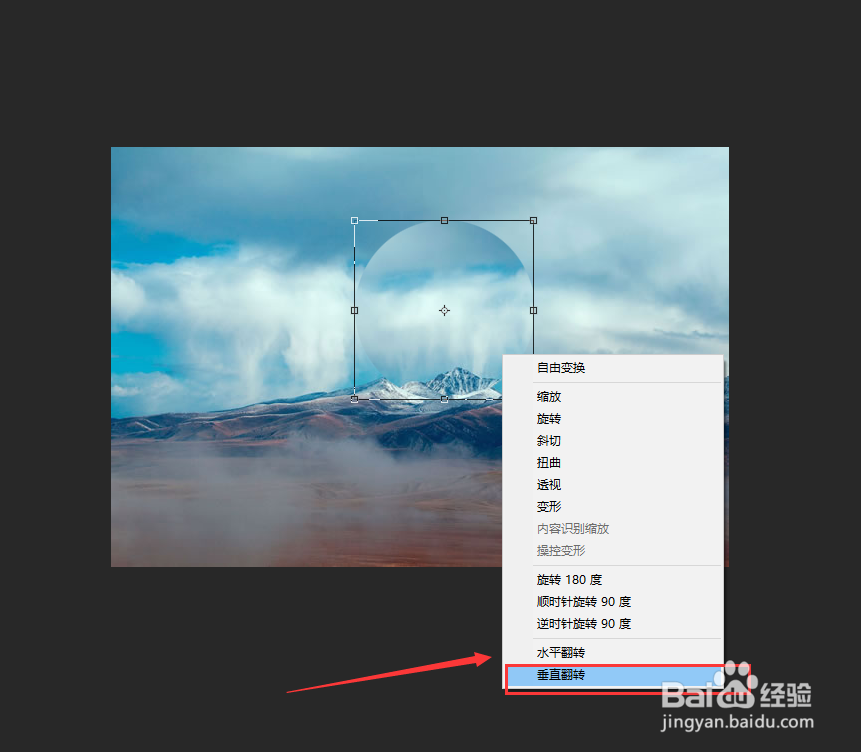
6、最后,选中图层改为“变暗”,即得到最终效果。
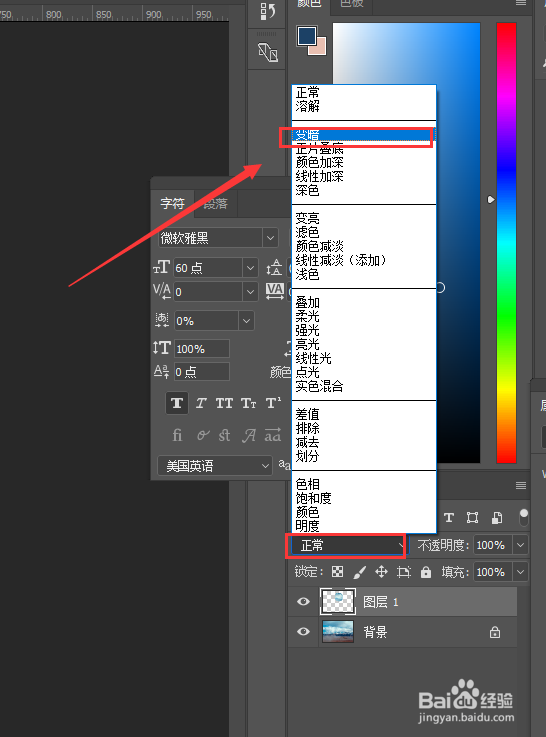
1、1.打开一张图片。
2.在左边工具栏选中“椭圆选框工具”。
3.按住“SHIFT+鼠标左键”绘制出正圆,“CTRL+J”复制一层。
4.“CTRL+T”选中图形单击鼠标右键,选中“水平翻转”。
5.“CTRL+T”单击鼠标右键,选中“垂直翻转”。
6.选中图层改为“变暗”,即得到最终效果。
声明:本网站引用、摘录或转载内容仅供网站访问者交流或参考,不代表本站立场,如存在版权或非法内容,请联系站长删除,联系邮箱:site.kefu@qq.com。
阅读量:176
阅读量:30
阅读量:182
阅读量:195
阅读量:154